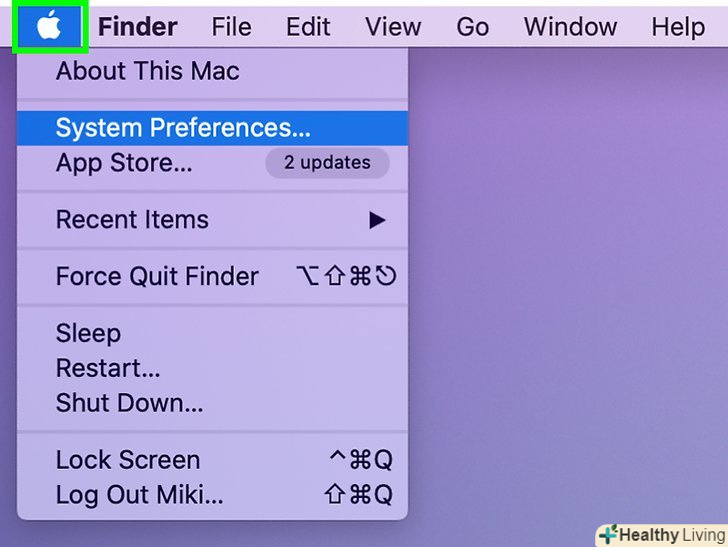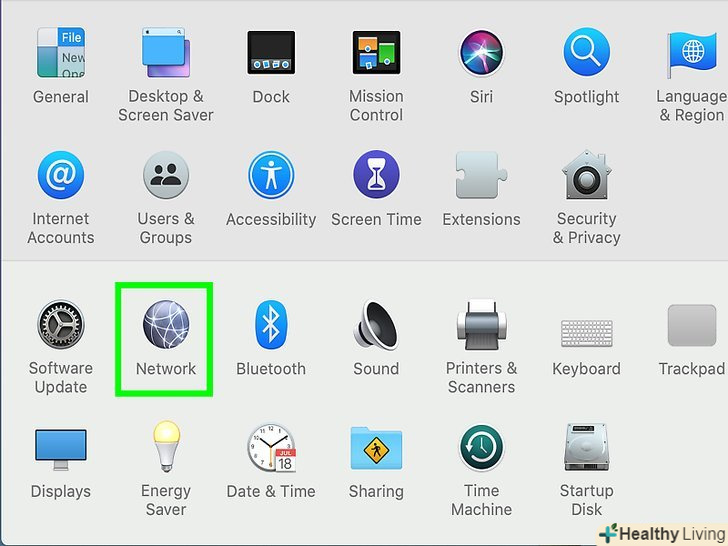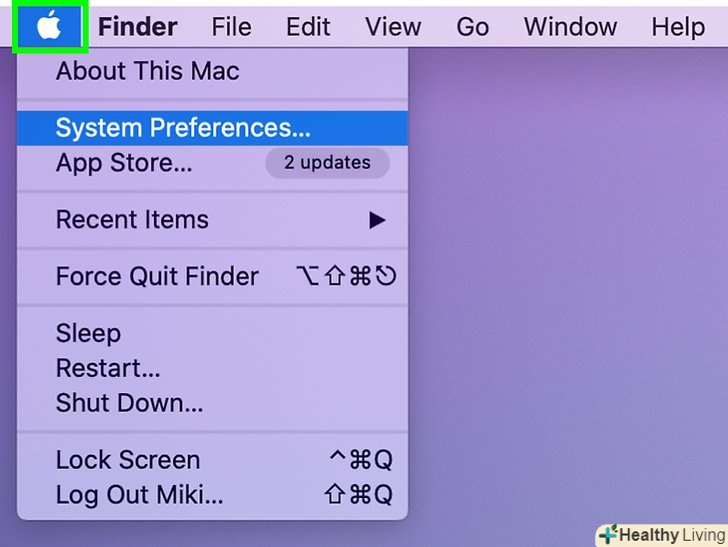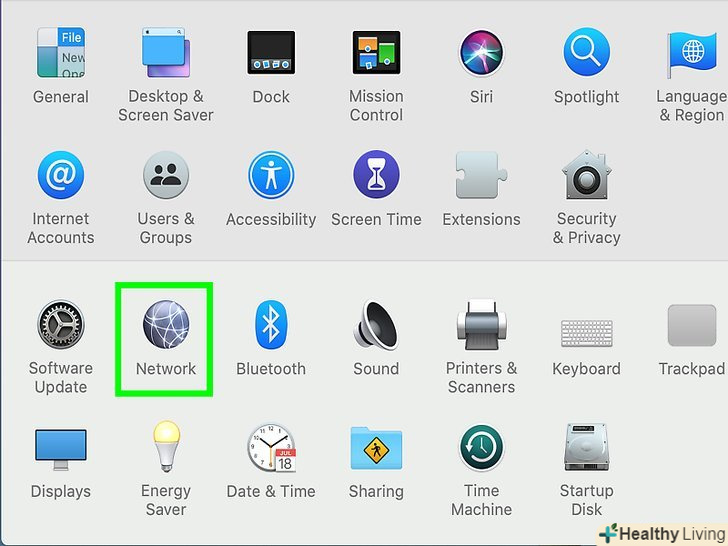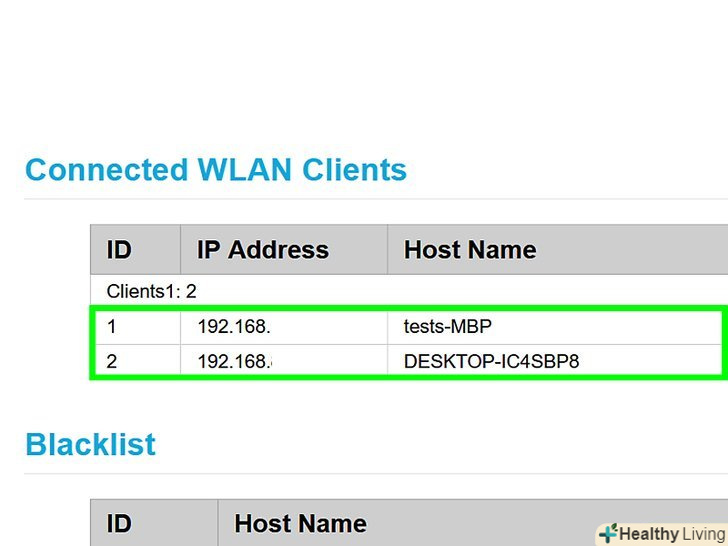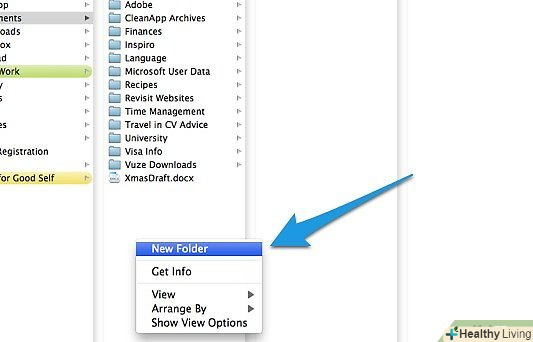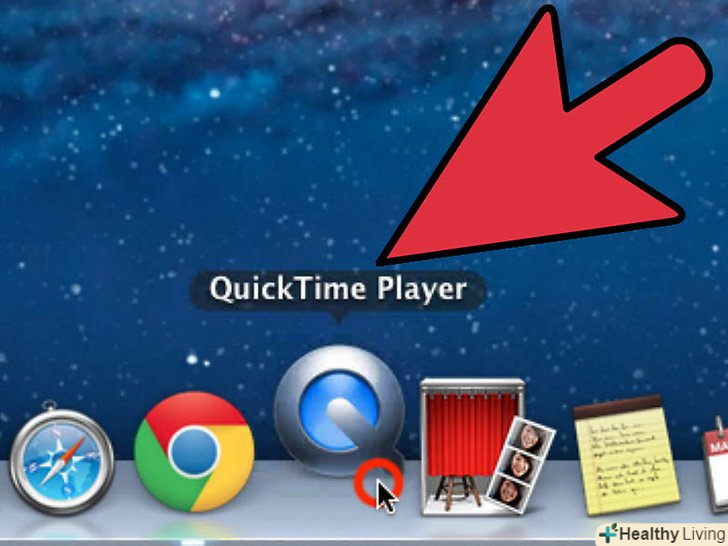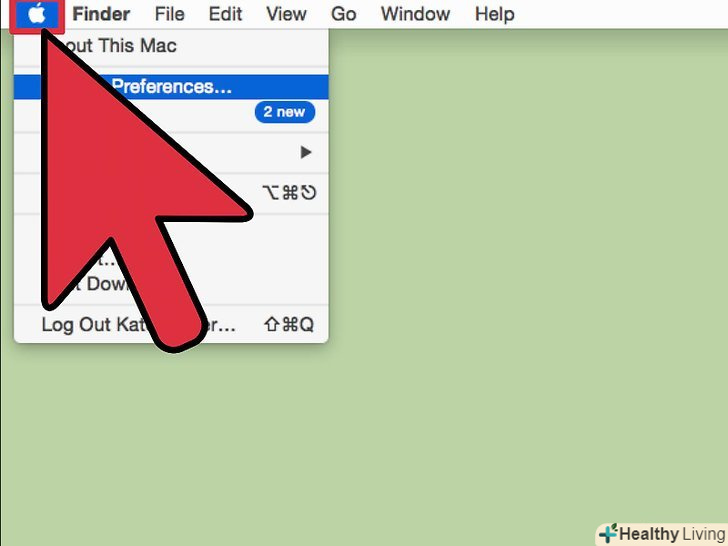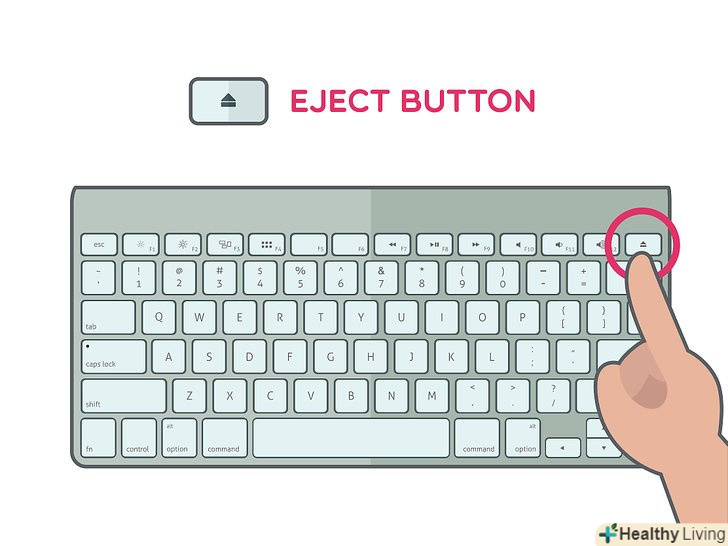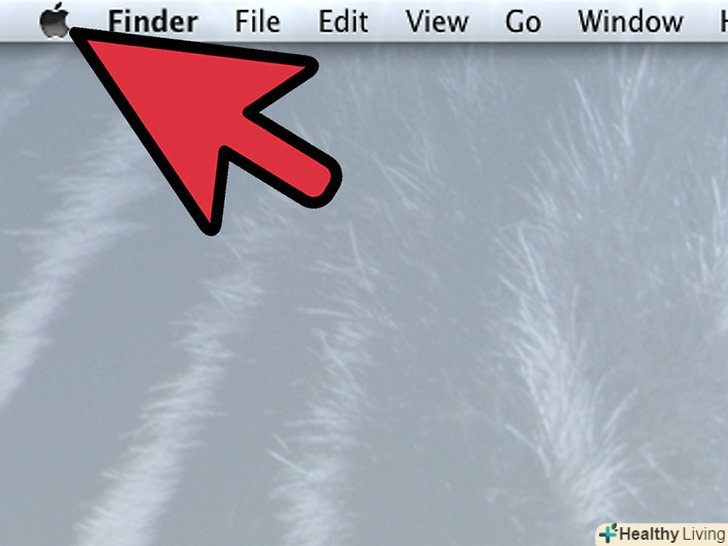Коли Мас-пристрій приєднується до мережі, йому присвоюється адреса, яка називається IP-адресою. IP-адреса-це номер з чотирьох цифр, розділених точками, де кожна цифра може досягати тризначної величини. Якщо пристрій приєднано до мережі і до Інтернету, тоді воно буде мати внутрішній IP-адресу, який відзначає його положення в локальній мережі і зовнішній IP-адресу, який є IP-адресою вашого інтернет-з'єднання. Дотримуйтесь порад з цієї статті, щоб знайти їх обидва.
Кроки
Метод1З 4:
Знаходимо внутрішній IP-адресу (OS X 10.5 і новіше)
Метод1З 4:
 Натисніть на іконку Apple у верхньому лівому кутку екрану.
Натисніть на іконку Apple у верхньому лівому кутку екрану.- Прокрутіть вниз і виберіть "Налаштування системи".
 Виберіть вкладку "Мережа". вона повинна бути в третьому рядку.
Виберіть вкладку "Мережа". вона повинна бути в третьому рядку.- Виберіть ваше з'єднання.ваш пристрій буде приєднано до мережі через AirPort (бездротова мережа) або Ethernet (Дротова мережа). Поруч з використовуваним з'єднанням буде написано»підключено". Ваш IP-адреса відобразиться відразу під станом з'єднання.
- Ваше активне з'єднання, швидше за все, буде вибрано за замовчуванням.
Метод2З 4:
Знаходимо внутрішню IP-адресу (OS X 10.4)
Метод2З 4:
 Натисніть на іконку Apple у верхньому лівому кутку екрану.
Натисніть на іконку Apple у верхньому лівому кутку екрану.- Прокрутіть вниз і виберіть "Налаштування системи".
 Виберіть вкладку "Мережа". вона повинна бути в третьому рядку.
Виберіть вкладку "Мережа". вона повинна бути в третьому рядку.- Виберіть з'єднання.ви можете вибрати те з'єднання, IP якого вам необхідний у спливаючому меню»Показати". Якщо у вас дротове з'єднання, виберіть "Built-In Ethernet". Якщо бездротове « "AirPort".
- Натисніть на вкладку TCP/IP.Ваша IP-адреса відобразиться у вікні налаштувань.[1]
Метод3З 4:
Знаходимо внутрішню IP-адресу за допомогою терміналу
Метод3З 4:
- Запустіть Термінал.його можна знайти в секції "Службові програми «в папці»програми".
- Задайте команду ifconfig.звичайна команда ifconfig призведе до відображення великої кількості зайвої інформації. Наступна команда дозволить прибрати більшу частину непотрібної інформації і відобразити ваш внутрішній IP-адресу:ifconfig | grep "inet" | grep-v 127.0.0.1[2]
- Ця команда дозволяє видалити запис 127.0.0.1, яка буде завжди відображатися, незалежно від того, який пристрій Ви використовуєте. Це петля зворотного зв'язку, і при пошуку IP-адреси її можна ігнорувати.
 Скопіюйте свою IP-адресу.Ваша IP-адреса буде відображена поруч із записом "inet".
Скопіюйте свою IP-адресу.Ваша IP-адреса буде відображена поруч із записом "inet".
Метод4З 4:
Знаходимо зовнішню IP-адресу
Метод4З 4:
- ВідкрийтеСторінку налаштувань свого роутера .практично до всіх роутерів можна отримати доступ через їх веб-інтерфейс. Тут можна переглянути і змінити налаштування роутера. Відкрийте веб-інтерфейс, ввівши в браузер IP-адресу роутера. Щоб дізнатися адресу роутера, загляньте в технічну документацію. Найчастіші адреси роутерів наступні:
- 192.168.1.1
- 192.168.0.1
- 192.168.2.1
 Відкрийте "стан роутера".розташування зовнішньої IP-адреси може бути різним, в залежності від моделі роутера. У більшості випадків він вказаний в "стані роутера" або» стані WAN " (Wide Area Network).[3]
Відкрийте "стан роутера".розташування зовнішньої IP-адреси може бути різним, в залежності від моделі роутера. У більшості випадків він вказаний в "стані роутера" або» стані WAN " (Wide Area Network).[3]- У вікні "стан роутера" під "Інтернет-портом" повинен бути написаний ваш IP-адреса.
- Це IP-адреса Вашого роутера. Будь-яке з'єднання, що виходять з цього роутера, матиме його IP-адресу.
- Ця IP-адреса призначена вам вашим інтернет-провайдером. Більшість IP-адрес динамічні, тобто час від часу вони змінюються. Цю адресу можна приховати черезпроксі-сервер.
- Пошукайте в Google "ip адреса". по першому результату ви знайдете свій зовнішній або публічний IP-адресу.
Поради
- Щоб дізнатися IP-адресу на різних пристроях, прочитайте цю статтю.
- Якщо хочете, щоб вікно терміналу було більш зручним, перетягніть його в Інструменти.
- Після того, як ви завершили роботу з терміналом, можете ввести команду «exit», але так ви не закриєте вікно. Щоб його закрити, вам потрібно використовувати верхню вкладку меню «Термінал» &#gt; «Закрити» або поєднання клавіш⌘ Cmd+W.
Попередження
- При пошуку інформації про IP-адреси на сайтах через інтернет-провайдера, що використовує прозорий веб проксі-сервер, пам'ятайте, що той IP-адреса може бути зовсім не вашим, а адресою проксі-сервера вашого провайдера.